Comment activer / désactiver la compression NTFS dans Windows pour améliorer les performances

- 4230
- 677
- Thomas Richard
Comment activer / désactiver la compression NTFS dans Windows pour améliorer les performances:- La compression du fichier NTFS est une fonctionnalité disponible dans les systèmes d'exploitation Windows. La fonction de compression de fichiers NTFS joue un excellent rôle dans la compression des fichiers pour économiser de l'espace sur les disques durs NTFS. Cette fonctionnalité fonctionne parfaitement dans certaines situations et avec certains types de fichiers. Mais dans certains autres cas, il pourrait dégrader les performances du système car il s'agit d'un processus à forte intensité de ressources. Dans ce cas, vous souhaiterez peut-être désactiver ou activer la fonction de compression de fichiers NTFS disponible dans Windows. Eh bien, ne t'inquiète pas. Tu es au bon endroit. Plongez dans l'article pour explorer les meilleures façons d'utiliser lesquelles vous pouvez désactiver ou activer efficacement la fonction de compression de fichiers NTFS dans Windows.
Table des matières
- Méthode 1: En apportant des changements dans l'éditeur de politique de groupe local
- Méthode 2: Utilisation de l'invite de commande
- Méthode 3: En apportant des changements dans les éditeurs de registre
Méthode 1: En apportant des changements dans l'éditeur de politique de groupe local
ÉTAPE 1
- Presse Win + R clés ensemble pour ouvrir le Courir boite de dialogue. Quand il s'ouvre, tapez gpedit.MSC et appuyez sur Entrée.
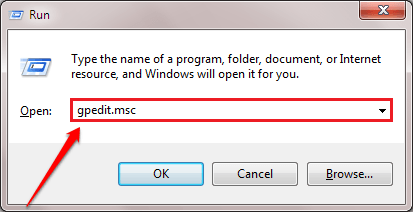
ÉTAPE 2
- Quand le Éditeur de stratégie de groupe local La fenêtre s'ouvre, accédez au chemin suivant:
Configuration de l'ordinateur -> Modèles d'administration -> Système -> Système de fichiers -> NTFS
- Comme ensuite, trouvez l'entrée Ne permettez pas de compression sur tous les volumes NTFS dans le volet de la fenêtre de droite et double-cliquez dessus.
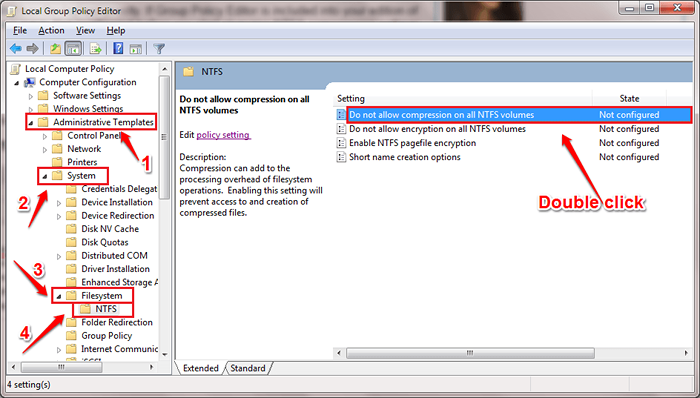
ÉTAPE 3
- Dans la nouvelle fenêtre qui s'ouvre, vérifiez le bouton radio correspondant à Activé option de Désactiver la fonction de compression de fichiers comme indiqué dans le screenhot indiqué ci-dessous. Une fois que vous avez terminé, frappez Appliquer et D'accord boutons.
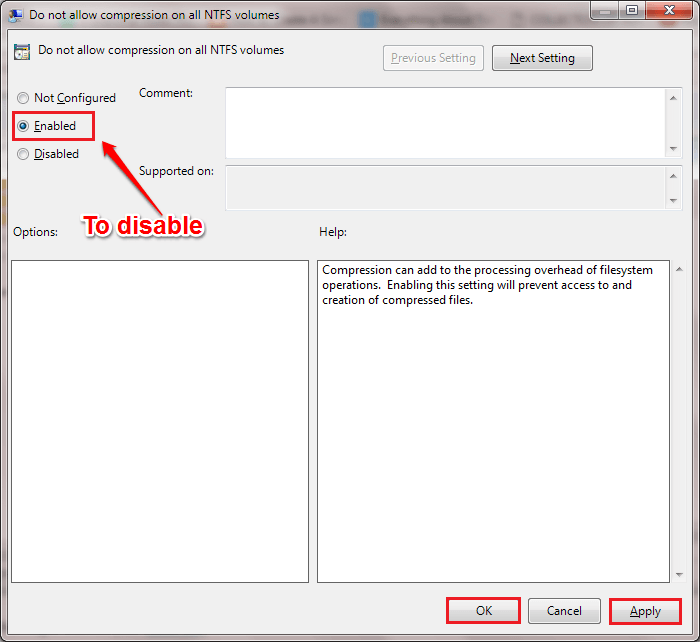
ÉTAPE 4
- Pour Activer la fonction de compression de fichiers, vérifiez le bouton radio correspondant à Désactivé Option comme indiqué dans le screenhot indiqué ci-dessous. Une fois que vous avez terminé, frappez Appliquer et D'accord boutons.
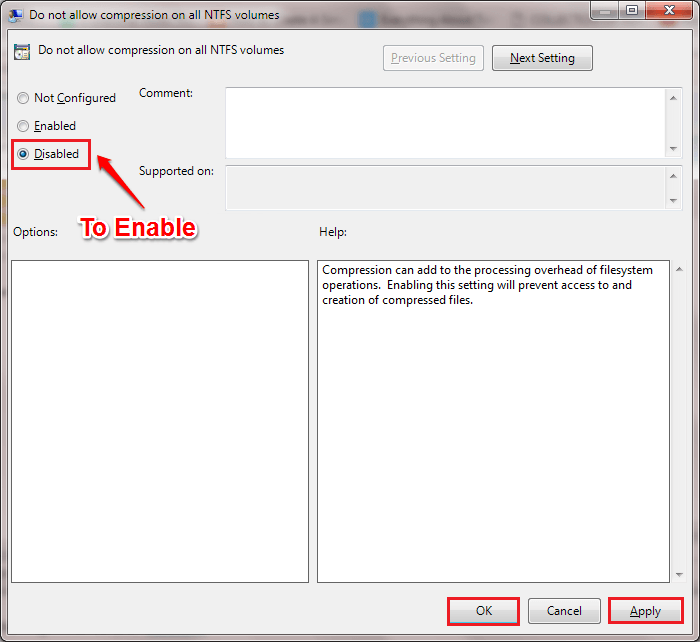
C'est ça. Redémarrer le système pour les modifications à prendre. Si cela ne fonctionne pas pour vous, vous pouvez essayer les 2 autres méthodes expliquées ci-dessous.
Méthode 2: Utilisation de l'invite de commande
ÉTAPE 1
- Tout d'abord, ouvrez le Invite de commande en mode administrateur. Pour cela, commencez à taper CMD à la recherche Windows et quand le Invite de commande apparaît dans les résultats de la recherche, faites un clic droit dessus et choisissez le Exécuter en tant qu'administrateur option.
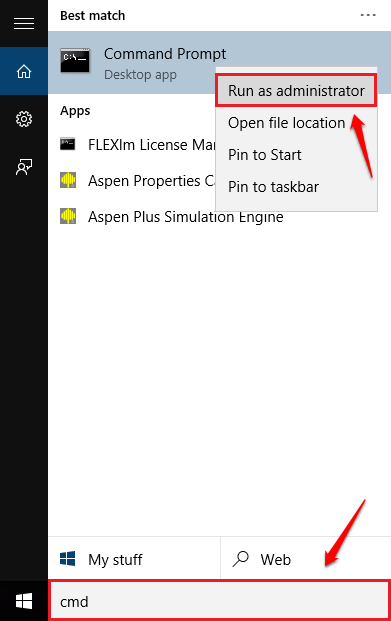
ÉTAPE 2
- Copiez maintenant Coller la commande suivante dans le Invite de commande pour Désactiver La fonction de compression de fichiers NTFS et appuyez sur Entrée Key.
Le comportement de Fsutil définit la composition de la désactivation 1
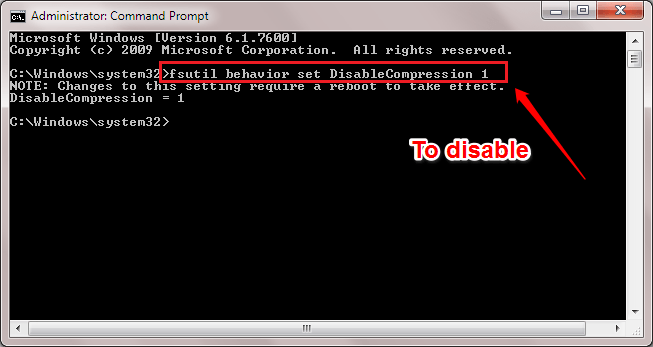
ÉTAPE 3
- Si tu veux Activer la fonction de compression de fichiers NTFS, copiez la commande suivante dans la commande suivante dans le Invite de commande et appuyez sur Entrée.
Le comportement de Fsutil définit la composition de la désactivation 0
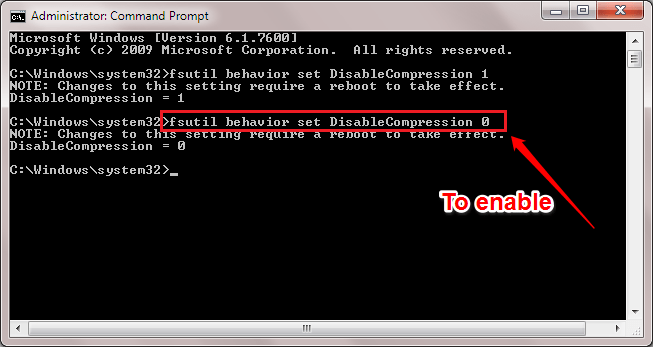
C'est ainsi que vous pouvez désactiver ou activer la fonctionnalité de compression de fichiers NTFS en utilisant Invite de commande. Redémarrer le système pour les modifications à prendre.
Méthode 3: En apportant des changements dans les éditeurs de registre
La méthode suivante implique quelques modifications des éditeurs de registre. Vous voudrez peut-être créer un point de restauration du système juste pour être plus sûr car les changements de registre sont un peu dangereux. Vous pouvez vous référer à notre article sur le sujet Comment créer un point de restauration dans Windows 10 Un guide étape par étape pour créer un point de restauration du système.ÉTAPE 1
- Presse Win + R clés ensemble pour ouvrir le Courir boite de dialogue. Quand il s'ouvre, tapez regedit et appuyez sur Entrée.
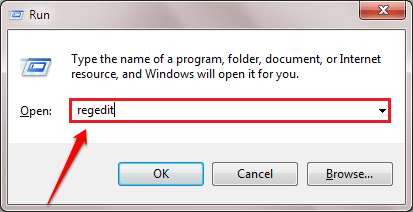
ÉTAPE 2
- Comme ensuite, accédez au chemin suivant et assurez-vous que le chemin est correct:
HKEY_LOCAL_MACHINE \ System \ CurrentControlset \ Control \ FileSystem
- Dans le volet de la fenêtre de droite du Système de fichiers clé, trouver et double cliquer sur la valeur nommée NTFSDisableCompression.
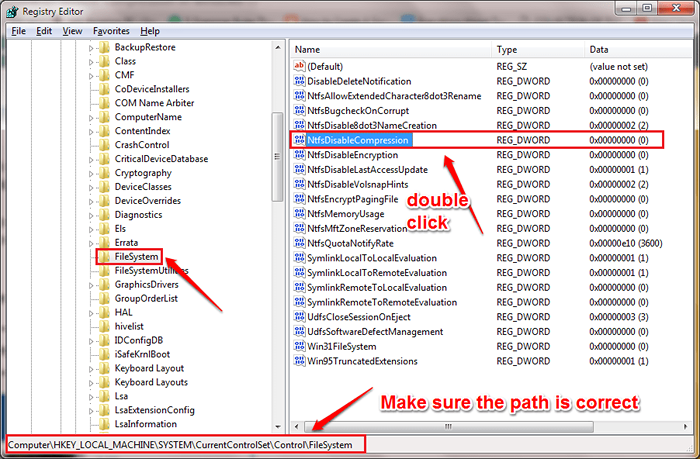 ÉTAPE 3
ÉTAPE 3 - Pour désactiver La fonction de compression de fichiers NTFS, entrez 1 Comme la valeur dans le Données de valeur champ. Frapper D'ACCORD bouton et redémarrer le système pour les modifications à prendre.
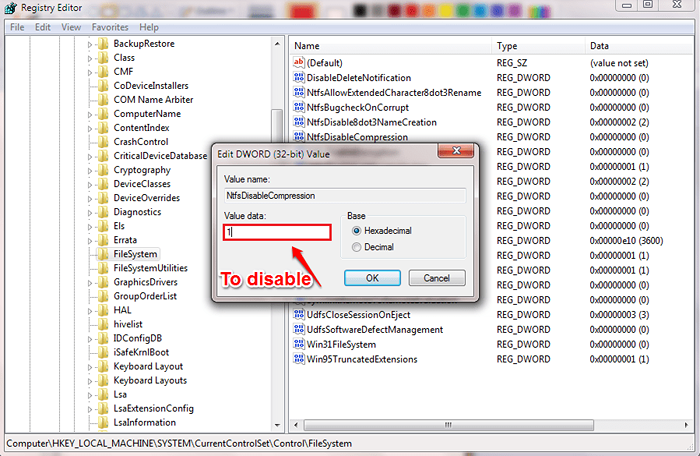 ÉTAPE 4
ÉTAPE 4- Pour activer La fonction de compression de fichiers NTFS, entrez 0 Comme la valeur dans le Données de valeur champ. Frapper D'ACCORD bouton et redémarrer le système pour les modifications à prendre.
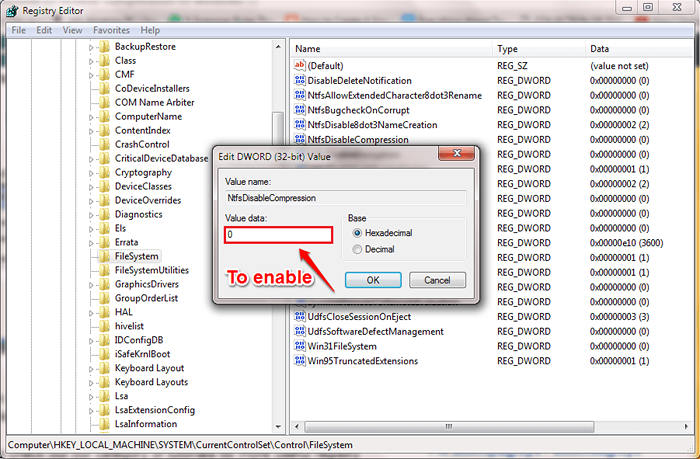 J'espère que vous avez trouvé l'article utile. Si vous êtes coincé avec l'une des étapes, n'hésitez pas à laisser des commentaires, nous serions heureux d'aider. Restez à l'écoute pour plus d'astuces, de conseils et de pirates.
J'espère que vous avez trouvé l'article utile. Si vous êtes coincé avec l'une des étapes, n'hésitez pas à laisser des commentaires, nous serions heureux d'aider. Restez à l'écoute pour plus d'astuces, de conseils et de pirates.
- « Comment activer / désactiver le numlock au démarrage de Windows 10/11
- Invite de commande qui s'ouvre sur un emplacement de dossier spécifique dans Windows »

